
Bagaimana Cara Mentransfer Video dari iTunes ke iPhone/iPad dengan 2 Cara Mudah?

Anda mungkin ingin mentransfer rekaman video ke iPhone Anda sehingga Anda dapat dengan mudah membagikannya dengan teman dan keluarga. Atau, Anda mungkin telah mengunduh film dan acara TV di komputer Anda dan ingin menontonnya di iPhone Anda kapan saja, di mana saja. Ketika Anda berpikir tentang cara mentransfer video dari komputer ke iPhone , iTunes mungkin merupakan alat pertama yang terlintas di benak Anda. Bagaimanapun, itu adalah alat sinkronisasi media resmi Apple.
Namun, iTunes kurang ramah bagi pemula, dan Anda mungkin tidak dapat mengetahui cara mentransfer video dari iTunes ke iPhone atau iPad. Jangan khawatir! Panduan ini akan memandu Anda melalui semua hal yang perlu Anda ketahui tentang proses transfer video ini langkah demi langkah.
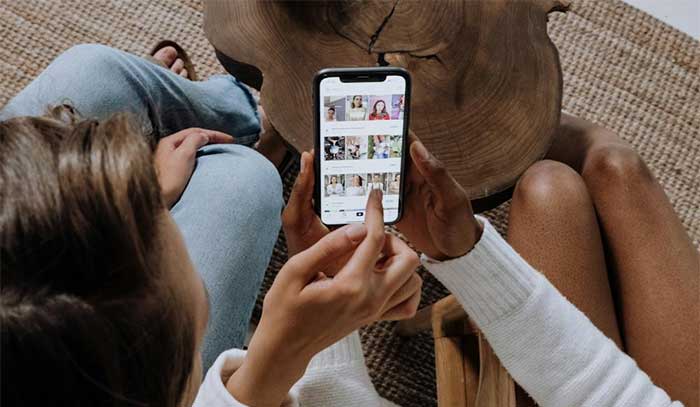
Ada dua cara utama untuk mentransfer film dari iTunes ke iPhone Anda. Anda dapat menyeret berkas video langsung ke perangkat Anda atau menggunakan opsi "Sinkronkan Film" untuk menyinkronkan video yang dipilih secara otomatis. Setelah ditransfer, film Anda akan muncul di aplikasi Video atau Apple TV di iPhone Anda.
Tips sebelum memulai:
1. Hubungkan perangkat Anda ke komputer menggunakan kabel USB. iTunes akan terbuka secara otomatis.
2. Temukan video Anda di iTunes. Jika tidak dibeli melalui iTunes, kemungkinan besar video tersebut ada di bawah "Movies > Home Videos".
3. Seret dan letakkan video ke ikon iPhone atau iPad Anda di iTunes untuk memulai transfer. ( Bagaimana Cara Memasukkan Video ke iPhone ?)
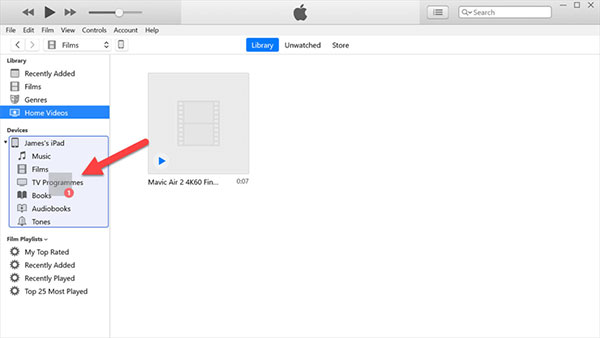
Jika iTunes mengatakan video tidak dapat diputar di perangkat Anda, Anda harus mengonversinya ke format yang kompatibel.
Untuk melakukan hal itu:
1. Klik video di iTunes.
2. Buka menu atas dan pilih "File > Konversi".
3. Pilih "Buat Versi iPod atau iPhone" atau "Buat Versi iPad atau Apple TV".
Setelah versi baru muncul di daftar Home Videos, cukup seret lagi ke perangkat Anda. Video-video ini akan muncul di "aplikasi Apple TV" atau "aplikasi Video" di perangkat Anda.
Jika Anda ingin memindahkan video ke "aplikasi Foto" atau "aplikasi Musik", lihat metode berikutnya.
1. Buka iTunes dan hubungkan iPhone atau iPad Anda ke komputer.
2. Klik ikon perangkat di iTunes. Di bawah bagian "Summary", cari "Options", lalu centang kotak "Manually manage music and videos". Jangan lupa klik "Apply" untuk menyimpan pengaturan.
3. Sekarang, buka tab "Film". Centang "Sinkronkan Film", pilih video yang ingin Anda transfer, lalu klik "Terapkan" untuk memulai sinkronisasi.

Metode ini sangat bagus untuk menyinkronkan film yang dipilih dengan cepat. Namun, iTunes akan menghapus semua video yang belum dibeli yang sudah ada di iPhone atau iPad Anda. Begitulah cara kerja iTunes.
Jika Anda ingin menyimpan semua video yang ada saat ini dan tetap menambahkan video baru, alat pihak ketiga (diperkenalkan di bawah) dapat membantu Anda mentransfer video tanpa menghapus apa pun dari perangkat Anda. ( Bagaimana Cara Mengosongkan Ruang Penyimpanan di iPhone Tanpa Menghapus Apa Pun ?)
Meskipun Anda dapat menggunakan iTunes untuk mentransfer video ke iPhone atau iPad, itu jauh dari kata ideal. iTunes hanya memungkinkan Anda memindahkan video ke aplikasi Video bawaan, dan lebih buruk lagi, video yang sudah ada mungkin terhapus selama proses tersebut. Jika Anda menginginkan cara yang lebih cepat dan aman untuk menambahkan video ke iPhone atau iPad, iPhone Data Transfer adalah alternatif yang bagus.
Berikut ini manfaat Transfer Data iPhone bagi Anda:
Siap untuk memulai? Cukup tekan tombol unduh dan biarkan iPhone Data Transfer membantu Anda memindahkan video hanya dalam beberapa menit.
01 Unduh dan instal iPhone Data Transfer di komputer Anda. Hubungkan iPhone atau iPad Anda ke komputer menggunakan kabel USB.

02 Setelah tersambung, iPhone Anda akan terdeteksi oleh program. Klik tab "Videos" di sisi kiri antarmuka.

03 Buka menu atas, klik tombol "Tambah" dan pilih video dan film yang ingin Anda transfer dari komputer Anda.
Itulah cara memindahkan video dari iTunes ke iPhone atau iPad Anda. Anda dapat menambahkannya secara manual atau menyinkronkan seluruh pustaka video Anda sekaligus. Atau, Anda dapat menggunakan iPhone Data Transfer untuk mentransfer video rumahan, film, acara TV, dan video musik ke iPhone atau iPad Anda, mana pun yang paling sesuai dengan kebutuhan Anda.
Jika Anda memiliki pertanyaan tentang panduan ini, jangan ragu untuk menghubungi kami!
Artikel Terkait:
Video Hilang dari iPhone? Atasi dengan 10 Cara
Bagaimana Cara Mentransfer Video dari Komputer ke iPhone Tanpa iTunes?
Bagaimana Cara Mentransfer Video dari iPhone ke iPad dalam 6 Cara Mudah?
Bagaimana Cara Mentransfer Video dari iPhone ke Stik USB dengan 7 Cara?





